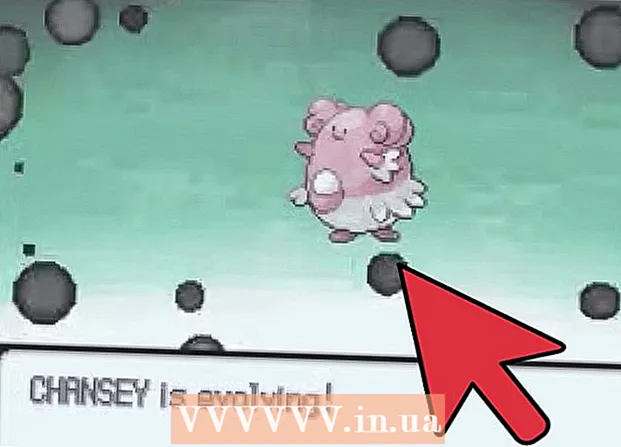작가:
Randy Alexander
창조 날짜:
2 4 월 2021
업데이트 날짜:
1 칠월 2024
![삼성 갤럭시 순정 펌웨어 설치방법! [모든 갤럭시 됩니다]](https://i.ytimg.com/vi/EN6wEMh1Ebw/hqdefault.jpg)
콘텐츠
이 기사에서는 Samsung Galaxy S3 장치의 Android 운영 체제를 공장 설정으로 설치하는 방법을 보여줍니다. S3 설정 앱을 사용하거나 컴퓨터가 꺼져있을 때 시스템 복구 메뉴를 사용하여이 작업을 수행 할 수 있습니다. 초기 설정은 Galaxy S3의 내부 저장소 (SD 카드가 아님)에 저장된 모든 데이터를 삭제하므로 계속 진행하기 전에 보관할 데이터를 백업해야합니다.
단계
방법 1/2 : 설정 앱 사용
선택 목록의 오른쪽 상단에있는 톱니 바퀴 아이콘을 터치하면됩니다. 이것이 바로 설정 앱을 여는 방법입니다.
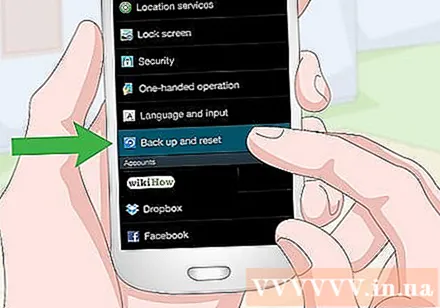
화면을 아래로 스크롤하고 백업 및 재설정 (백업 및 재설치)는 설정 페이지의 중앙에 있습니다.- 기본적으로 S3 휴대폰은 Google 계정을 사용하여 데이터를 자동으로 백업하고 복원합니다.
- 재설정 후 개인 데이터를 백업 및 복원하지 않으려면이 페이지의 모든 확인란을 선택 취소하십시오.
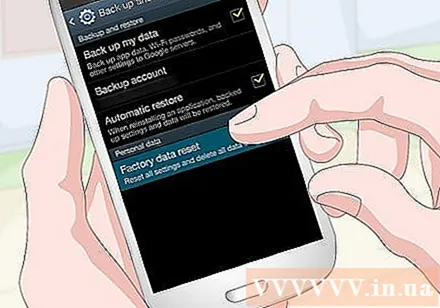
고르다 공장 초기화 (공장 설정으로 재설정) 화면 하단 근처에 있습니다.
고르다 장치 재설정 (장치 재설정)을 클릭합니다.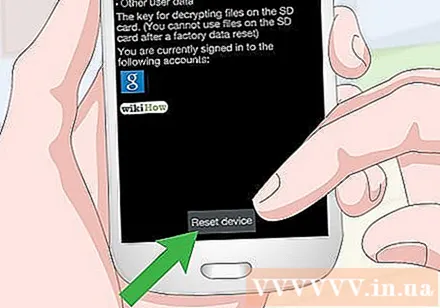

메시지가 나타나면 PIN 또는 암호를 입력하십시오. Samsung Galaxy S3에서 화면 잠금 기능을 활성화 한 경우 계속하기 전에 비밀번호 또는 PIN을 입력해야합니다.
고르다 모두 삭제 (모두 지우기)를 클릭합니다. 그러면 선택이 확인되고 전화기 재설정이 시작됩니다.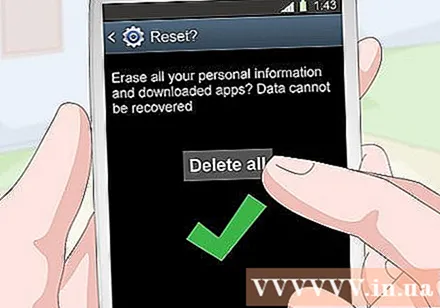
- 공장 초기화에는 몇 분이 소요될 수 있으므로 초기화가 완료 될 때까지 그대로 두십시오.
방법 2/2 : 시스템 복구 메뉴 사용
Samsung Galaxy S3를 끕니다. 전화기 오른쪽에있는 전원 버튼을 길게 누른 다음 전원 끄기 (전원 끄기) '메시지가 표시되면 터치하여 선택을 확인합니다. 확인 '.
- 계속하려면 전화기를 완전히 꺼야합니다.
시스템 복구 메뉴 열기를 시작합니다. 전원 버튼, 홈 버튼 및 볼륨 작게 버튼을 동시에 길게 누릅니다.
메시지가 표시되면 버튼 누르기를 중지합니다. 휴대 전화가 진동하고 화면 왼쪽 상단에 파란색 텍스트가 표시됩니다. 이것은 더 이상 버튼을 누를 필요가 없다는 신호입니다.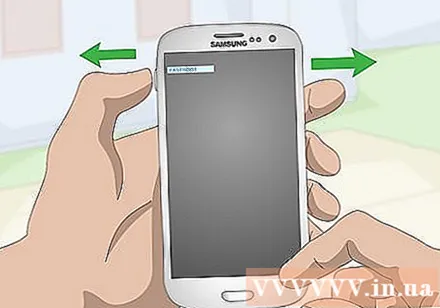
고르다 데이터 삭제 / 공장 초기화 (데이터 지우기 / 공장 설정으로 재설정). Audio Down 버튼을 눌러 굵은 부분을 선택 영역 아래로 이동합니다. 데이터 삭제 / 공장 초기화을 선택한 다음 전원 버튼을 눌러 선택합니다.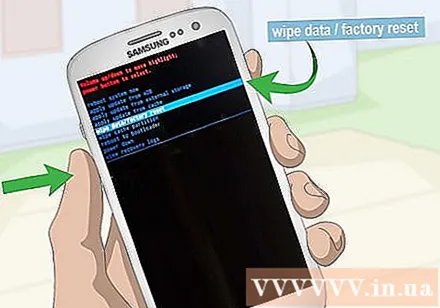
고르다 네, 모든 사용자 정보를 지우세요 (예-모든 사용자 데이터 삭제) 화면 중간에 있습니다. Samsung Galaxy S3 장치가 다시 설치되기 시작합니다.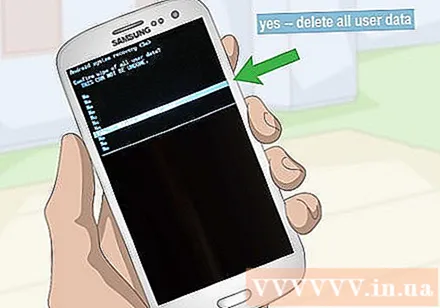
재설치가 완료 될 때까지 기다리십시오. 재설치가 완료되면 다음 단계에서 재부팅하라는 메시지가 표시됩니다.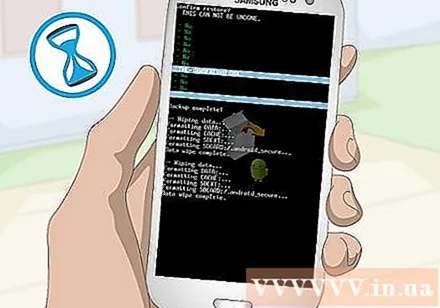
메시지가 표시되면 전원 버튼을 누릅니다. "지금 시스템 재부팅"메시지가 나타납니다. 전원 버튼을 누르면 재부팅 (재부팅) Samsung Galaxy S3를 다시 시작하여 공장 설정으로 재설정을 완료하십시오. 광고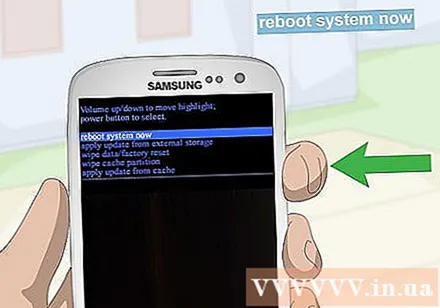
조언
- 재설정을 시작하기 전에 사진, 동영상, 연락처와 같이 저장하려는 개인 데이터가 휴대 전화의 마이크로 SD 카드 또는 Google 스토리지 서비스에 저장되었는지 확인하세요.
- Samsung Galaxy S3 SD 카드의 데이터는 삭제되지 않으므로 Samsung Galaxy S3 기기를 재활용하거나 판매하기 전에 반드시 SD 카드를 제거하세요.
- 판매하거나 재활용하기 전에 전화기를 원래 설정으로 되 돌리는 것이 가장 좋습니다.
경고
- 기기를 초기화하면 Samsung Galaxy S3의 내부 하드 드라이브에있는 모든 데이터가 삭제됩니다.